win10系统打不开gba模拟器怎么回事 win10 gba模拟器打不开如何处理
更新时间:2024-05-18 10:01:00作者:qiaoyun
gba模拟器是很多游戏玩家都会用到的一款工具,然而有时候会遇到一些问题,比如近日有部分win10系统用户就遇到了打不开gba游戏模拟器的情况,很多人不知道该怎么办,大家也不用担心,如果你有需要的话,不妨可以跟随着小编一起来看看win10 gba模拟器打不开的处理方法。
方法如下:
1、在任务栏点击语言图标,在弹出的菜单中点击 语言首选项。
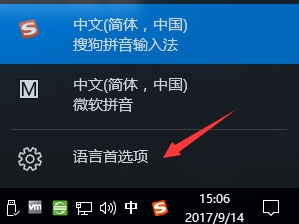
2、在右侧相关设置下 点击 其他日期、时间和区域设置。
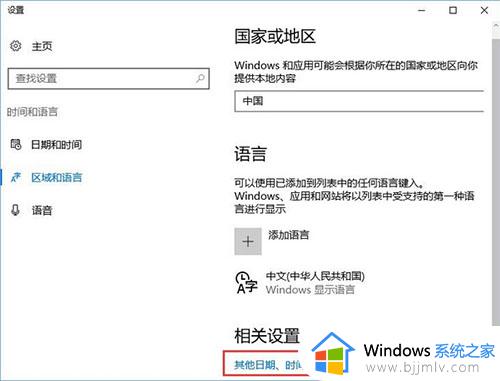
3、在区域下点击【更改位置】按钮。
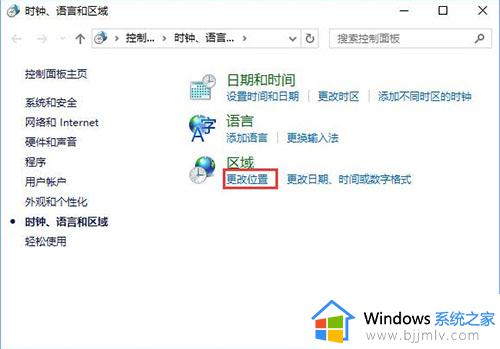
4、切换到【管理】选卡,下面点击 更改系统区域设置。
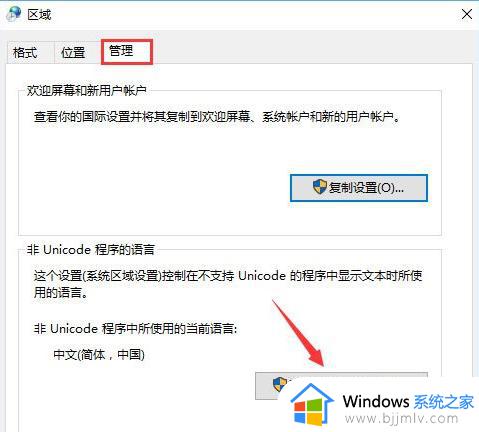
5、将当前系统区域设置 修改 为 日语(日本 )点击确定 -- 确定即可。
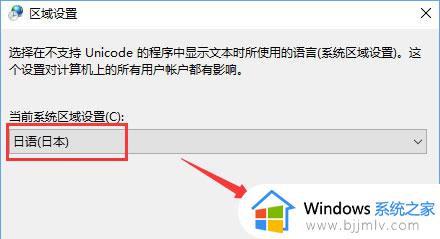
6、设置完成后,在打开GBA模拟器以及游戏ROM包所在的路径中是否包含中文,若包含中文将中文修改为 英文即可!
以上就是win10系统打不开gba模拟器的详细解决方法,有遇到一样情况的话可以学习上述方法来进行解决吧。
win10系统打不开gba模拟器怎么回事 win10 gba模拟器打不开如何处理相关教程
- windows10安卓模拟器蓝屏怎么办 windows10一打开模拟器就蓝屏如何处理
- windows10安卓模拟器卡顿怎么办 windows10运行安卓模拟器卡处理方法
- win10安卓模拟器死机怎么办 win10一开安卓模拟器就死机处理方法
- mumu模拟器win10无法安装怎么办 win10电脑下载不了mumu模拟器处理方法
- win10模拟键盘怎么调出来 win10模拟键盘在哪里打开
- yuzu模拟器如何设置中文 yuzu模拟器设置中文的方法
- win10图片打不开怎么回事 win10系统无法打开图片处理方法
- win10系统设备管理器怎么打开 如何打开win10系统设备管理器
- win10ie浏览器打不开了怎么回事 win10ie浏览器打不开了如何解决
- win10系统设置打不开怎么办 win10系统设置无法打开如何处理
- win10如何看是否激活成功?怎么看win10是否激活状态
- win10怎么调语言设置 win10语言设置教程
- win10如何开启数据执行保护模式 win10怎么打开数据执行保护功能
- windows10怎么改文件属性 win10如何修改文件属性
- win10网络适配器驱动未检测到怎么办 win10未检测网络适配器的驱动程序处理方法
- win10的快速启动关闭设置方法 win10系统的快速启动怎么关闭
win10系统教程推荐
- 1 windows10怎么改名字 如何更改Windows10用户名
- 2 win10如何扩大c盘容量 win10怎么扩大c盘空间
- 3 windows10怎么改壁纸 更改win10桌面背景的步骤
- 4 win10显示扬声器未接入设备怎么办 win10电脑显示扬声器未接入处理方法
- 5 win10新建文件夹不见了怎么办 win10系统新建文件夹没有处理方法
- 6 windows10怎么不让电脑锁屏 win10系统如何彻底关掉自动锁屏
- 7 win10无线投屏搜索不到电视怎么办 win10无线投屏搜索不到电视如何处理
- 8 win10怎么备份磁盘的所有东西?win10如何备份磁盘文件数据
- 9 win10怎么把麦克风声音调大 win10如何把麦克风音量调大
- 10 win10看硬盘信息怎么查询 win10在哪里看硬盘信息
win10系统推荐